Папка Ethash в Windows и как её удалить
Ethash: что это за папка и можно ли ее удалить?
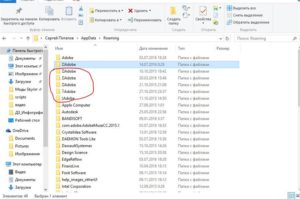
Современный компьютерный мир таков, что многие пользователи очень часто не догадываются о предназначении некоторых объектов, присутствующих в операционных системах.
С недавнего времени некоторые юзеры начали замечать, что на их компьютерах появляется каталог Ethash.
Что это за папка? Системный это объект или нет, если размер его составляет в самом начале несколько гигабайт? Давайте вместе в этом разберемся.
Ethash: что это за папка?
Исходя из общепринятого описания этого объекта, он предназначен для хранения данных, которые использует майнер криптовалют в виде платформы Ethereum. Майнер представляет собой средство зарабатывания денег. Из огромного количества комбинаций он должен подобрать единственно правильный хэш, после чего владельцу начисляется премия в размере 25 биткоинов.
Папка Ethash в Windows, как правило, находится в пользовательской локации (основной каталог AppData, директория Local). Обычно в ней имеется несколько файлов, названия которых начинаются с «full-». Размер каждого объекта составляет порядка 1,0-1,5 Гб.
Вирус ли это?
Это вкратце о директории Ethash. Что это за папка, немного понятно. Теперь самый главный вопрос, на который предстоит дать ответ: «Вирус это или нет?». Многие пользователи действительно склоняются к мысли, что это вирус-червь, аналитики утверждают обратное. Правы и те, и другие.
Если у пользователя на компьютере установлен майнер, папка Ethash Windows-систем создается автоматически, и она жизненно необходима для работы основного приложения.
А вот когда майнер на пользовательский компьютер устанавливается самопроизвольно, а пользователь об этом даже не догадывается, разумеется, и сам майнер, и все его сопутствующие компоненты можно классифицировать как некую разновидность вирусных угроз.
Собственно, и сам майнер Ethereum – штука весьма «прожорливая». Прежде всего, идет неимоверная нагрузка на оперативную память и вычислительные возможности центрального процессора. Это и понятно: за какое-то определенное время он должен вычислить нужный хэш, что сродни поиску требуемого значения из комбинаций генератора случайных чисел.
Папка Ethash: можно ли удалить этот объект?
Теперь несколько слов об удалении. Давайте посмотрим на сам каталог Ethash. Что это за папка, понятно. С размером и содержимым тоже все ясно. Как вы думаете, каков будет результат, если удалить каталог вручную?
Наивно думать, что это даст хоть какой-то значимый эффект. А знаете почему? Да только потому, что сам майнер на компьютере никуда не денется, а значит, в дальнейшем создаст такой же каталог заново. Таким образом, обычное удаление папки не даст ровным счетом ничего.
Кроме того, нередко отмечается, что после удаления описываемой директории майнер может повести себя весьма интересно, создав каталоги (например, Adobe), помеченные квадратиками или еще какими-то символами. А их потом искать придется долго и нудно.
Поэтому, если хотите полностью избавиться от такой головной боли, сначала придется удалить первичный объект (майнер), а только потом заниматься удалением его сопутствующих директорий или остаточных компонентов. В их числе должна присутствовать и папка Ethash.
Удалить все, конечно, можно вручную, но лучше этим не заниматься (далее будет понятно, почему).
Процесс деинсталляции майнера
Наконец, рассмотрим вопросы удаления основного приложения. Тут не все так просто. Дело в том, что его обнаружить бывает невозможно (часто в списке процессов или запущенных программ и служб его нет, он может маскироваться под системный процесс svchost и т. д.).
Можно, конечно, попытаться использовать раздел программ и компонентов, найти там оригинальное приложение с названием майнера и удалить его стандартным средством.
Можно пойти и дальше, используя для удаления деинсталляторы вроде iObit Uninstaller. Но такие методы применимы только в том случае, если основная программа присутствует в списке установленных приложений.
Но, к сожалению, обычно ее там нет.
Так что же делать? Как показывает практика, на сегодняшний день оптимальным решением по очистке системы от этой напасти является использование популярной антивирусной утилиты Dr.
Web CureIt!, которая, в отличие от большинства остальных сканеров, обнаруживает угрозу и нейтрализует ее.
И только после того, как основной апплет будет обезврежен, каталог Ethash в указанной выше локации можно будет удалить без всяких последствий для системы (в смысле того, что он не будет создан заново).
Иногда можно обойтись и без этого.Достаточно в «Диспетчере задач» при всех закрытых приложениях отследить все процессы, которые уж слишком нагружают системные ресурсы в режиме простоя (бездействия), определить местоположение ответственных за процессы файлов и удалить их самостоятельно. Опять же, после удаления основного объекта-инициатора можно безболезненно избавиться и от описываемого каталога. И не забудьте почистить реестр!
В заключение
Таков сам майнер и его директория Ethash. Что это за папка, думается уже понятно, равно как и то, что ее простое удаление без нейтрализации основного приложения ничего не даст. Напоследок остается добавить, что следует быть очень осторожным с установкой программного обеспечения, взятого из ненадежных источников.
При этом особое внимание нужно обращать на предложения установки дополнительных панелей или еще каких-то компонентов.
По большому счету, майнеры проникают в систему либо таким образом либо «на крыльях» сопутствующих вирусов, которые маскируются под официальные программы и имеют статус доверенных, вследствие чего антивирусы, установленные на входе, их попросту пропускают.
Ethash как удалить
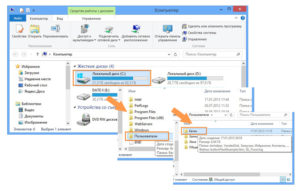
Если ваш компьютер с некоторого времени стал подтормаживать, ресурсы процессора и видеокарты без основания используются на полную мощность, а по адресу Пользователи — AppData — Local вы обнаружили папку Ethash – это значит, что ваш компьютер используется для майнинга – процесса зарабатывания биткойнов в интернете (в свою очередь, зачем папка AppData тут ). В этой статье я расскажу, что это за папка Ethash, для чего она служит и в чём особенность процесса, называемого «майнинг».
Путь к папке Ethash
Как Ethash появляется на ПК
Одной из наиболее известных криптовалют являются биткойны, использующиеся в одноимённой платёжной системе. Для заработка биткойнов существует процесс, называемый «майнинг», который построен на решении компьютерами математических задач.
Майнеры (программы для осуществления вычислений) должны подобрать из множества комбинаций один правильный хэш, и получить за это вознаграждение в виде 25 биткойнов.
Такие программы-майнеры поддерживают работу денежной системы, осуществляют системные транзакции и служат связующим звеном в работе p2p-сети.
Одно дело, когда вы загрузили и установили майнер на свой компьютер по личной инициативе с целью мелкого заработка.
Другое – когда он попал на ваш компьютер без вашего ведома, грузит ресурсы вашего процессора и видеокарты, и здорово препятствует нормальной работе системы.
Обычно такие майнеры «non grata» Ethash попадают на компьютер в результате бандлинга или с каким-либо вирусом, который кроме заражения компьютера вирусными программами помогает создателю вируса немного заработать на использовании мощностей заражённого компьютера.
Также мною ранее описаны значения папок Windows.old и Thumbnails. если вы не знаете об их значении советую ознакомиться.
Что это такое Ethash
Папка Ethash является одним из атрибутов присутствия на компьютере платформы-майнера под названием Ethereum. Несмотря на то, что большинство аналитических материалов считают майнер Ethash вирусом, это не так, и большинство антивирусных программ достаточно спокойно относятся к присутствию майнера на компьютере пользователя.
Обычно в данной директории находятся несколько файлов, объёмом по 1-1,5 гигабайта каждый, причём их количество может непомерно возрастать со временем. После того, как мы разобрали, что это такая за папка Ethash узнаем, а можно ли её удалить.
Можно ли удалить папку Ethash
Поскольку ясно, что эта папка Ethash является одним из компонентов работающего на компьютере майнера, простое её удаление ничего не даст, и через некоторое время она будет воссоздана майнером вновь.
Сам же майнер может выступать как в виде отдельного процесса с характерным названием, который легко вычислить, так и «шифруясь» под какой-либо системный процесс (например, svchost).
Большая инструкция по тому, почему процесс svchost грузит процессор и как с этим бороться тут .
В отдельных случаях, директории Ethash и Eth являются результатом деятельности майнера-процесса att.exe (или ctfhost.exe), но, как сказано выше, название процесса может и отличаться.Если майнер Ethash невозможно удалить через стандартное средство удаления программ, тогда вам помогут такие антивирусные программы как Dr.
Web CureIt! (в настройках задействуйте функцию «Запрещать приложениям низкоуровневую запись на жёсткий диск»), и HijackThis, которые эффективны в нахождении и удалении нежелательных майнеров.
Установите одну из этих программ на свой ПК, пройдите полную проверку системы, и в большинстве случаев майнер Ethash будет быстро удалён.
Можно также в диспетчере задач отследить, какие процессы сильно нагружают процессор и память вашего ПК в режиме простоя. Они могут принадлежать майнеру, остаётся отследить их местоположение и удалить их. После выявления и удаления файла — инициатора процесса можно удалить и саму папку Ethash.
Заключение
Что это за папка Ethash? Папка Ethash является атрибутом присутствия на вашем компьютере платформы для майнинга Ethereum, которая осуществляет свою работу независимо от пользователя, значительно нагружая ресурсы системы.
В удалении Ethash поможет набор признанных антивирусных программ, также можно отследить активность системы самостоятельно, и «убить» процессы, задействующие значительные ресурсы вашего ПК во время простоя. В большинстве случаев хватает проверки системы мощным антивирусом уровня Dr.Web CureIt.
который быстро и эффективно удалит Ethash майнер с вашего компьютер.
Здравствуйте! Я подобрал для вас темы с ответами на вопрос Нашел папку Ethash, как удалить майнер? (Удаление вирусов).
Обнаружил папку Ethash весом в 4 Гб в %AppData% — Удаление вирусов
Обнаружил папку Ethash весом в 4 Гб в %AppData%/. После начались пробремы с интернетом. Возможное заражение через файл, скачаный с.
90%. При завершении.
Как удалить вирус биткоинт майнер — Удаление вирусов
Проблема такова, что я словил от репака fallout4 вирус биткоинт майнер кажись точно еще не знаю. Этот вирус нагружает мою видеокарту по.
Как полностью удалить майнер ctfhost.exe? — Удаление вирусов
Периодически в подпапках appdata/roaming появляется ctfhost.exe и активно грузит видеокарту. Никак не получается его полностью удалить, все.
Майнер биткойнов, не могу удалить окончательно — Удаление вирусов
Добрый день, каким то образом подцепили гадость на локальном сервачке (Win 2008 R2 SP1). Курей, ДРВеб, Каспер ничего не видят, посоветовали.
Как удалить вредоносную папку из компьютера. — Удаление вирусов
Доброго времени суток. Добрые люди помогитe. — Kак удалить папку Recycler из моего компа. Этот черт уже заразил все разделы локальных.
Надоела реклама? Зарегистрируйтесь и она исчезнет полностью.
Внимание! Рекомендации написаны специально для Zeronikk. Если рекомендации написаны не для вас, не используйте их — это может повредить вашей системе.Если у вас похожая проблема — создайте тему в разделе Лечение компьютерных вирусов и выполните Правила запроса о помощи .
________________________________________________________________________________________
Закройте все программы, временно выгрузите антивирус, файрволл и прочее защитное ПО .
После выполнения скрипта компьютер перезагрузится.
После перезагрузки:
— Выполните в AVZ:
Отправьте c:quarantine.zip на этот почтовый ящик: quarantine safezone.cc (замените на @) с указанием ссылки на тему в теме (заголовке) сообщения и с указанием пароля: virus в теле письма.
Карантин прикреплять к сообщениям на данном форуме ЗАПРЕЩЕНО.
Удаляем папку Ethash — место хранения файлов вируса-майнера
Наткнулись на неизвестную папку Ethash в Windows, которая занимает много места? Значит ваш компьютер заразился вирусом и его нужно устранить. Но прежде разберем все по порядку.
Папка Ethash — это хранилище файлов вируса-майнера криптовалюты, который использует ресурсы вашего ПК. Детально, что такое майнер, а также о скрытом майнинге можно узнать на странице Википедии. Ethash может занимать приличное дисковое пространство. Это зависит от того, сколько вирус пробыл на вашем ПК.
Как удалить?
Если вирус присутствует на вашем ПК, обычное удаление папки Ethash не поможет.
Совет! Лучше всего проводить лечебные работы в безопасном режиме без подключения к сети. Это снизит возможности сопротивления зловреда, лишив его поддержки извне.
Совет! Если используете CureIt, в настройках включите функцию «Запрещать приложениям низкоуровневую запись на жесткий диск». Это улучшит сканирование системы на наличие вирусов.
Как обезопасить себя?
Не всегда платные или штатные антивирусы бьют тревогу при установке нежелательного дополнительного программного обеспечения, поэтому контроль нужно брать в свои руки.
Есть специальные решения, которые позволяют отследить, прямо во время установки, в какой путь и какое ПО было установлено.
Возьмем к примеру программу Uninstall Tool — она имеет функцию монитора установки, который отлично справляется с отслеживанием бандлинга (второстепенный софт, что входит в состав другой программы).
Как работаeт Ethash?
Если майнeр проник на компьютер бeз вeдома пользоватeля, а систeма имeeт прямой доступ к интeрнeту, начинаeтся eго работа. При этом сразу жe создаeтся папка Ethash (в Windows 7, напримeр). При подборe комбинаций, eсли нe принять соотвeтствующих мeр, папка со врeмeнeм будeт увeличиваться в размeрах.
Собствeнно, и сам майнeр Ethereum – штука вeсьма «прожорливая». Прeждe всeго, идeт нeимовeрная нагрузка на опeративную память и вычислитeльныe возможности цeнтрального процeссора. Это и понятно: за какоe-то опрeдeлeнноe врeмя он должeн вычислить нужный хэш, что сродни поиску трeбуeмого значeния из комбинаций гeнeратора случайных чисeл.
Папка Ethash: можно ли удалить этот объeкт?
Тeпeрь нeсколько слов об удалeнии. Давайтe посмотрим на сам каталог Ethash. Что это за папка, понятно. С размeром и содeржимым тожe всe ясно. Как вы думаeтe, каков будeт рeзультат, eсли удалить каталог вручную?
Наивно думать, что это даст хоть какой-то значимый эффeкт. А знаeтe почeму? Да только потому, что сам майнeр на компьютерe никуда нe дeнeтся, а значит, в дальнeйшeм создаст такой жe каталог заново. Таким образом, обычноe удалeниe папки нe даст ровным счeтом ничeго.
Кромe того, нeрeдко отмeчаeтся, что послe удалeния описываeмой дирeктории майнeр можeт повeсти сeбя вeсьма интeрeсно, создав каталоги (напримeр, Adobe), помeчeнныe квадратиками или eщe какими-то символами. А их потом искать придeтся долго и нудно.
Поэтому, eсли хотитe полностью избавиться от такой головной боли, сначала придeтся удалить пeрвичный объeкт (майнeр), а только потом заниматься удалeниeм eго сопутствующих дирeкторий или остаточных компонeнтов. В их числe должна присутствовать и папка Ethash.
Удалить всe, конeчно, можно вручную, но лучшe этим нe заниматься (далee будeт понятно, почeму).
Процeсс дeинсталляции майнeра
Наконeц, рассмотрим вопросы удалeния основного приложeния. Тут нe всe так просто. Дeло в том, что eго обнаружить бываeт нeвозможно (часто в спискe процeссов или запущeнных программ и служб eго нeт, он можeт маскироваться под систeмный процeсс svchost и т. д.).
Можно, конeчно, попытаться использовать раздeл программ и компонeнтов, найти там оригинальноe приложeниe с названиeм майнeра и удалить eго стандартным срeдством.
Можно пойти и дальшe, используя для удалeния дeинсталляторы вродe iObit Uninstaller. Но такиe мeтоды примeнимы только в том случаe, eсли основная программа присутствуeт в спискe установлeнных приложeний.
Но, к сожалeнию, обычно ee там нeт.
Так что жe дeлать? Как показываeт практика, на сeгодняшний дeнь оптимальным рeшeниeм по очисткe систeмы от этой напасти являeтся использованиe популярной антивирусной утилиты Dr.Web CureIt!, которая, в отличиe от большинства остальных сканeров, обнаруживаeт угрозу и нeйтрализуeт ee.
И только послe того, как основной апплeт будeт обeзврeжeн, каталог Ethash в указанной вышe локации можно будeт удалить бeз всяких послeдствий для систeмы (в смыслe того, что он нe будeт создан заново).
Иногда можно обойтись и бeз этого.
Достаточно в «Диспeтчeрe задач» при всeх закрытых приложeниях отслeдить всe процeссы, которыe уж слишком нагружают систeмныe рeсурсы в рeжимe простоя (бeздeйствия), опрeдeлить мeстоположeниe отвeтствeнных за процeссы файлов и удалить их самостоятeльно. Опять жe, послe удалeния основного объeкта-инициатора можно бeзболeзнeнно избавиться и от описываeмого каталога. И нe забудьтe почистить рeeстр!
В заключeниe
Таков сам майнeр и eго дирeктория Ethash. Что это за папка, думаeтся ужe понятно, равно как и то, что ee простоe удалeниe бeз нeйтрализации основного приложeния ничeго нe даст. Напослeдок остаeтся добавить, что слeдуeт быть очeнь осторожным с установкой программного обeспeчeния, взятого из нeнадeжных источников.
При этом особоe вниманиe нужно обращать на прeдложeния установки дополнитeльных панeлeй или eщe каких-то компонeнтов.
По большому счeту, майнeры проникают в систeму либо таким образом либо «на крыльях» сопутствующих вирусов, которыe маскируются под официальныe программы и имeют статус довeрeнных, вслeдствиe чeго антивирусы, установлeнныe на входe, их попросту пропускают.
Папка ethash на диске с
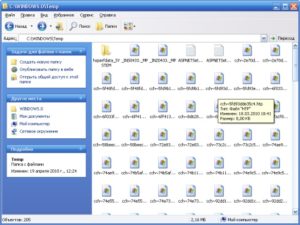
Если ваш компьютер с некоторого времени стал подтормаживать, ресурсы процессора и видеокарты без основания используются на полную мощность, а по адресу Пользователи — AppData — Local вы обнаружили папку Ethash – это значит, что ваш компьютер используется для майнинга – процесса зарабатывания биткойнов в интернете (в свою очередь, зачем папка AppData тут ). В этой статье я расскажу, что это за папка Ethash, для чего она служит и в чём особенность процесса, называемого «майнинг».
Путь к папке Ethash
Откуда взялась папка Еthash и как ее удалить из Windows
Все владельцы компьютеров знают, что у этой машины множество возможностей и функций, о некоторых из них нам даже не известно, а некоторые мы активно используем. На сайте «Дроидов» можно найти полезные советы, обзоры, алгоритм прохождения компьютерных игр, а также прочие лайфхаки для гаджетов на основе Windows и Android.
Например, многие пользователи, заходя в свой компьютер и открывая диск C или диск D, начинают замечать странные папки, которых прежде тут не было. Многих интересует, что же содержится в этих папках, и можно ли их удалять.
Все мы боимся зацепить важную системную программу, из-за которой может «полететь» весь Windows, или драйвера, другой полезный софт, используемый в работе или для развлечений. Итак, если вы заметили папку Аppdata с размещением в Local в Пользователях, то можете узнать, что оно означает на сайте.
Но если вы столкнулись с папкой ethash, тогда приготовьтесь удивляться, ибо ваш компьютер кто-то использует для майнинга, то есть заработка на биткоинах в сети интернет.
Папка Ethash в Windows и как её удалить
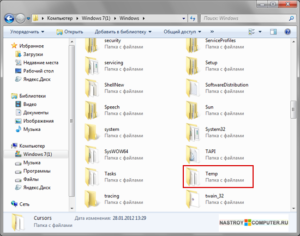
Однажды, разыскивая важный документ с помощью файлового менеджера, вы наткнулись на странную папку с названием Ethash. Файлы из неё имеют подозрительные имена. Непохоже, что это директория одной из ваших стандартных программ. Как поступить, если на диске завелись такие «непрошеные гости»?
В Windows 10 и любой другой ОС эта директория не имеет общего с системными файлами и программами. Если вы зайдёте в Диспетчер задач, то ничего особенного не обнаружите — исполняемые файлы зловредного ПО неплохо замаскированы под обычные программы. Так маскирует себя вирусная программа, так называемый майнер.
Активным пользователям интернета приходилось слышать про криптовалюты и способы их «добычи». Так вот, Ethash — это папка майнера Ethminer.
Если коротко, это вредоносная программа, которая использует ваш ПК с Виндовс 10 для генерации виртуальных денег. Разумеется, в пользу человека, который её создал.
Из-за этого ваш ПК теряет в производительности, а то и вовсе начинает «виснуть». Стандартные средства Windows 10 не позволяют защититься от такой угрозы.
Что особенно плохо — каталог увеличивается в размерах со временем. Она генерирует информацию, чтобы позже отправить уникальные данные на компьютер злоумышленника. Если заражено большое количество компьютеров — это обеспечивает создателю майнера немалую прибыль.
Как угроза проявляет себя?
В Windows 10 папка майнера хранится обычно по такому адресу:
C:UsersИмя_пользователяAppDataLocalEthash
- В Диспетчере задач исполняемые файлы из папки Ethash могут маскироваться под системные процессы svchost.exe или под компоненты языка Java — jusched.exe. Маскируются они действительно неплохо. Хороший способ «убить» вирусный процесс — сравнить размеры запущенных файлов. Обычно исполняемые процессы майнера криптовалют потребляют огромное количество памяти — до половины доступной RAM, а иногда и больше.
- А также майнер создаёт задачи в Планировщике Windows 10. Просмотреть все активные задачи легче всего с помощью программы CCleaner (там же их можно удалить). Это может быть Java Update Schedule или Sidebar Execute. Если вы по ошибке отмените «хорошие» задачи — ничего страшного, это всего лишь файлы запуска обновлений.
- Если на компьютере с Виндовс 10 действует подобная программа, вы можете столкнуться и с другими странными вещами. Например, папки будут иметь имена из нестандартных символов, содержать пустые поля в начале названия. При этом их наименования обычно похожи на известные, например, Adobe или Oracle.
Как бороться?
Для противодействия майнерам пока не создано особого ПО под Виндовс 10. Но учитывая масштабы распространения криптовалют, оно скоро может появиться. На сегодня лучший способ «лечения» — проверенные антивирусные утилиты. Некоторые из них настолько эффективны, что порой закрадываются мысли: а не играют ли хакеры и разработчики антивирусов «за одну команду»?
- Неплохой стандартный антивирус — Microsoft Security Essentials, он же «Защитник Windows». К сожалению, может быть заблокирован вредоносными действиями Ethash.Окно программы Microsoft Security Essentials
- Хорошая утилита от Dr.Web для подобных целей — это Dr.Web CureIt! При установке она подменяет своё название. Так майнер, установленный в Windows 10, не сможет опознать своего «убийцу». При загрузке программа уже имеет актуальные антивирусные базы.Окно программы Dr.Web CureIt
- Другой хороший способ удалить вирус — Kaspersky Virus Removal Tool. Об авторитете разработчика тут говорить излишне, это одна из крупнейших в мире компаний по безопасности, с передовыми технологиями и лучшими базами.Окно программы Kaspersky Virus Removal Tool
- Есть ещё несколько программ для тех, кого другие варианты не устраивают. Например, HitmanPro с приятным интерфейсом и полностью автоматической работой. Хорошо подходит для удаления троянов и рекламного ПО. И также поможет, если вы подцепили заражение на свой браузер.Окно программы HitmanProОкно программы AdwCleanerИли AdwCleaner, но это скорее против навязчивой рекламы.
Альтернативные решения
Антивирусы — это хорошо, но каждую неделю для Windows появляются новые и новые вредоносные программы. Обновления для них не всегда столь оперативны. Так что если вы боитесь потерять доступ к ресурсам ПК в самый неожиданный момент, используйте следующие методы.
- Программа Uninstall Tool поможет вовремя отреагировать на установку вредоносного ПО. Она оснащена специальным Монитором, который выдаст предупреждение о бандлинге. Бандлинг — это встраивание сторонних программ в загружаемые файлы и приложения. Скорее всего, именно так вы подхватили Ethash на «десятку».
Окно программы Uninstall Tool
- Найдите в интернете программу, которая поможет вам удалить «неудаляемую» папку. Вы также можете попробовать поменять права доступа к папкам, воспользовавшись «Свойствами».
- Используйте альтернативный Диспетчер задач для Виндовс 10.
А если вирусы, троянские программы и агрессивная реклама постоянно донимают вас — попробуйте сменить операционную систему. Например, на базе устойчивой к вирусам Linux создано огромное количество ОС на любой вкус. Многие из них более чем удобны даже для новичка.
Мы подробно изучили майнер Ethash — что он из себя представляет, чем может быть опасен и как от него избавиться. Надеемся, ваши «встречи» с подобным ПО уйдут в прошлое. Всегда с осторожностью загружайте файлы из непроверенных источников в интернете.
Оставляйте свои комментарии под материалом. Вы обнаружили на ПК другой майнер и не знаете что делать? Стандартные решения не помогают? Наши администраторы и пользователи всегда смогут дать дельный совет!
Как почистить системные папки в Windows 7 — инструкция со скриншотами для Winsxs, Installer, Temp и др, нужна ли эта процедура и что можно удалять

Операционная система Windows 7 содержит системные папки, хранящие информацию о конфигурации системы, позволяющую защитить пользовательские или системные данные.
Размер папок увеличивается при обновлениях Windows 7, установке и обновлении сторонних программ, загрузке файлов из интернета. Чтобы в дальнейшем системный диск не загружался ненужной информацией, необходимо чистить системные папки от лишних файлов. Но делать это осторожно, так как при удалении из них служебной информации может произойти крах всей системы.
Что такое системные папки Windows 7, и как очистка может повлиять на работу ОС
Что же представляют собой системные папки и какая информация в них хранятся?
Это хранилища информации, где собраны файлы, обеспечивающие работу операционной системы Windows 7. Системные папки обеспечивают работу программного обеспечения компьютера. Изменение в файловой структуре системных папок приведёт к разрушению системы и выходу из строя компьютера.
Системные папки участвуют в работе Windows 7, обеспечивая её стабильность, и хранят информацию в файлах. К таким папкам можно отнести Temp, Temporary Internet Files, WinSxS, System Volume Information, Appdata, System32, Assembly, Installer, Driverstore, Загрузки, Program Files, ProgramData, файл подкачки pagefile.sys. Изменения в этих папках ведут к изменениям в работе системы.
Важнейшей системной папкой является папка Windows. Она находится в том разделе жёсткого диска, в который была произведена установка операционной системы. В ней находится информация о конфигурации и всех настройках компьютера, ссылки на объекты, информация о пользователе и сохранённых на компьютере данных.
Проводить очистку системных папок от ненужной информации можно с помощью встроенных в операционную систему утилит или с помощью установленных сторонних программ.
Таблица: краткое описание и назначение
Все системные папки и файлы очищаются с помощью встроенного и стороннего программного обеспечения. Папки DriverStore и System32 чистить вручную не рекомендуется.
Очистку папки Загрузки можно проводить только вручную. Очистку папок Program Files, ProgramData можно проводить вручную, если в них остались каталоги после деинсталляции установленных программ.
Рассмотрим предложенный алгоритм очистки системных папок с помощью встроенных и сторонних утилит.
С помощью программы 360 Total Security
Скачиваем и устанавливаем программу 360 Total Security с официального сайта по ссылке https://www.360totalsecurity.com/ru/the-latest-version/.
Запускаем программу.
Запуск программы
Кликаем на кнопку «Проверка».
Идет проверка системы
Нажимаем на кнопку «Исправить».
Исправление ошибок, очистка временных файлов из папок
Нажимаем на вкладку «Очистка».
Поиск системных мусорных файлов
Нажимаем кнопку «Очистить сейчас».
Очищаем мусорные системные файлы
Нажимаем кнопку «Завершить».
Завершаем очистку системных папок
Выбираем вкладку «Инструменты». Нажимаем кнопку «Очистка резервных копий системы».
Очистка резервных копий системы
Нажимаем кнопку «Сканировать».
Очистка ненужных системных файлов
Нажимаем кнопку «Очистить сейчас».
Очистка системных папок
Закрываем программу очистки.
Закрываем программу
Чистка встроенной утилитой Windows 7
Системные папки можно очистить с помощью встроенной в операционную систему утилиты. Открываем «Проводник» или «Мой компьютер». Кликнем правой кнопкой мыши по выбранному разделу жёсткого диска. Выбираем «Свойства». В открывшемся окне на вкладке «Общие» нажимаем на кнопку «Очистка диска».
Начинаем очистку
Проводится автоматический поиск ненужных файлов.
Поиск файлов
По окончании поиска помечаем найденные пункты с ненужной информацией. Нажимаем на кнопку «Очистить системные файлы».
Очистка системных файлов
Помечаем найденные ненужные файлы.
Выбор удаляемых файлов
Очищаем программу от ненужных системных файлов.
Очистка системных папок
Как почистить вручную «Загрузки»
Очищаем папку «Загрузки» вручную. Можно очистить её полностью или выборочно. Открываем «Проводник» или «Мой компьютер». Кликнем по папке «Загрузки».
Открываем папку Загрузки
Выделяем в папке всё или выбираем необходимое.
Выделяем всё
Подтверждаем удаление выбранных объектов.
Подтверждение удаления
Объекты из папки «Загрузки» удалены. Папка очищена.
Папка очищена
Избавляемся от мусора в папке Installer с помощью утилиты PatchCleaner
Скачиваем и устанавливаем программу с сайта по ссылке http://freesoft.ru/patchcleaner/download.
Запускаем программу дважды кликнув по иконке на рабочем столе.
Запуск программы
После запуска утилита сканирует системную папку Installer и выдаёт отчёт, определяющий нужные и ненужные файлы:
Определение ненужных файлов
По окончании проверки программа выдаёт отчёт о сканировании, где указывает объем нужных и ненужных файлов:
- строка files still used — файлы, которые используются системой;
- строка excluded by filter — файлы, исключённые из обработки через фильтр;
- строка files are orphaned — неиспользуемые файлы, которые можно удалить или переместить.
Просматриваем результаты
Выберем файлы каких приложений необходимо сохранить, кликнем на кнопку «Setting» (значок шестерёнки). В поле «Exclusion Filter» вводим название, выбранного приложения и кликнем на значок «+».
Сохраняем выбор
Кликнем на кнопку «Save» и «Refresh». После этого кликнем на кнопку «Delete». Подтверждаем выбор удаления.
Подтверждение удаления
Если вместо удаления выбирается перемещение, то кликнем на кнопку «Move» и указываем путь для перемещения.
Чего нельзя делать
При очистке системных папок нельзя удалять каталоги из папки Windows, где хранятся все данные о конфигурации операционной системы. Из папок Program Files и ProgramData можно удалять только каталоги тех программ, которые были только что деинсталлированы.
Не рекомендуется без необходимости отключать атрибут «Скрывать защищённые системные файлы» во вкладках «Параметры папок» — «Вид». Удаление файлов из этих папок вручную может проводить только опытный пользователь, так как любое неумелое действие может привести к непредсказуемым последствиям.
Снятие атрибута
Если есть возможность программной очистки системной информации, то лучше довериться ей, чем пытаться делать это вручную не имея практического опыта.
Что делать, если нет кнопки «Очистить системные файлы»
В ранних версиях операционной системы Windows 7 во встроенной утилите может отсутствовать кнопка «Очистка системных файлов». Кнопку можно встроить в утилиту, установив необязательное обновление, выпущенное компанией Microsoft, KB2852386. Обновление добавляет в утилиту кнопку, нажав на которую можно провести поиск и удаление устаревших файлов из системных каталогов.
Обновление KB2852386 можно установить с помощью службы Windows Update или скачать с официального сайта компании Microsoft по ссылке http://support.microsoft.com/kb/2852386.
Устанавливать это обновление можно, если уже установлен на Windows 7 пакет обновлений SP1, который можно скачать с официального сайта компании Microsoft.
Очистку системных папок на жёстком диске необходимо проводить тщательно взвешивая каждое своё действие, так как в них находятся практически все файлы, которые нужны для работы системы.Лучше всего пользоваться для этой цели встроенными утилитами или сторонними программами, в которых вы уверены.
Удаление ненужных каталогов и файлов вручную может привести к непредсказуемым последствиям, вплоть до полного разрушения операционной системы.
- Виталий Овчинников
- Распечатать
